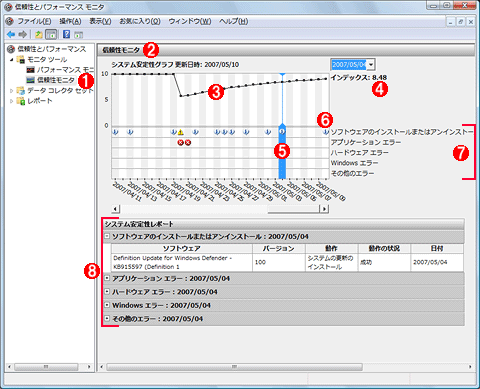| [System Environment] | |||||||||||
信頼性モニタでVistaシステムの安定性をチェックする
|
|||||||||||
|
|||||||||||
| 解説 |
Windows Vistaではシステムを管理するための機能が強化、追加されている。そのうちの1つである「信頼性モニタ」ツールを使うと、システムが安定的に稼働しているかどうかを簡単に調べることができる。そして安定性に欠ける場合は、その原因(となるイベント)を容易に見つけることができる。本TIPSでは、この信頼性モニタについて紹介する。
| 操作方法 |
信頼性モニタを起動するには、[スタート]ボタンをクリックしてメニューを表示させ、検索文字列ボックス([検索の開始]という文字列が表示されている入力欄)に「信頼性モニタ」と入力して[Enter]キーを押す。もしくは[管理ツール]メニューの[信頼性とパフォーマンス モニタ]を起動するか、[スタート]ボタンの[コンピュータ]を右クリックして[管理]を実行する。そして[コンピュータの管理]−[システム ツール]−[信頼性とパフォーマンス]−[モニタ ツール]−[信頼性モニタ]を選択する。すると右側ペインに[信頼性モニタ]のウィンドウが表示される。
このウィンドウの右側に表示されているのが、システムの安定性を表す指数(インデックス)のグラフと、それに関するイベントである。ウィンドウ右上に表示されている数値(![]() )はシステム安定性指数といい、システムが安定に運用されているか、問題が発生していないか、ということを表している。これを日付順に折れ線グラフにしたのが
)はシステム安定性指数といい、システムが安定に運用されているか、問題が発生していないか、ということを表している。これを日付順に折れ線グラフにしたのが![]() である。
である。
システム安定性指数の数値は1から10の範囲であり、1が最も安定性に欠ける状態、10が最も安定している状態である。この数値は、システムに発生したイベントに基づいて計算されている。具体的には、イベント・ログにエラーや警告などが記録されると、インデックス値は低下し、ログに何も記録されないか、問題が起こっていなければ徐々に数値が回復する(数値が10に近づく)。上の例では、グラフの左から3分の1程度のところに大きな谷(数値が急に下がっている場所)があるが、ここでエラーが多発したことを表している([アプリケーション エラー]のところに赤いアイコンが表示されている)。
マウスで該当する日付をクリックして、![]() の矢印をエラーの場所へ移動させると、次のように、そのエラーの内容を確認できる。
の矢印をエラーの場所へ移動させると、次のように、そのエラーの内容を確認できる。
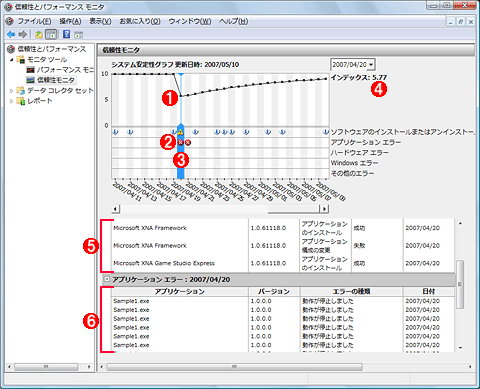 |
||||||||||||||||||
| 安定性指数が低下した場所を調査する | ||||||||||||||||||
2007/04/20にシステムの安定性指数がそれまでの10から急に下がっているので、その詳細を調べてみる。
|
この例では、XNA Game Studioなどの開発ツールをインストールし、その後実行したアプリケーションがエラーを起こして、それがログに記録されたようである。アプリケーション以外にも、例えばデバイス・ドライバやハードウェアがエラーを起こした場合にも安定性指数は低下する。
このように、信頼性モニタの画面を見るだけで、システムが安定稼働しているかどうかや、システムに起こったイベントを簡単に見つけることができる。従来のイベント・ログ・システムでは、発生したイベントを時系列に沿って一望するのが難しかったので、システムがいつ不安定なったのか、その原因は何か、といったことを判断するのは簡単ではなかった。だがWindows Vistaではこの信頼性モニタにより、システムの状態を容易に把握できる。![]()
この記事と関連性の高い別の記事
- イベント・ログ・ファイルの最大サイズを拡大する(TIPS)
- Windowsの「管理イベント」で重要なイベントを素早く確認する(TIPS)
- Microsoftへのエラー報告ダイアログを無効にする(TIPS)
- イベント・ログをトリガーにしてメールを送信する(基本編)(TIPS)
- Windowsで起動時に自動実行される不要なプログラムを「見つける」方法(TIPS)
このリストは、デジタルアドバンテージが開発した自動関連記事探索システム Jigsaw(ジグソー) により自動抽出したものです。

| 「Windows TIPS」 |
- Azure Web Appsの中を「コンソール」や「シェル」でのぞいてみる (2017/7/27)
AzureのWeb Appsはどのような仕組みで動いているのか、オンプレミスのWindows OSと何が違うのか、などをちょっと探訪してみよう - Azure Storage ExplorerでStorageを手軽に操作する (2017/7/24)
エクスプローラのような感覚でAzure Storageにアクセスできる無償ツール「Azure Storage Explorer」。いざというときに使えるよう、事前にセットアップしておこう - Win 10でキーボード配列が誤認識された場合の対処 (2017/7/21)
キーボード配列が異なる言語に誤認識された場合の対処方法を紹介。英語キーボードが日本語配列として認識された場合などは、正しいキー配列に設定し直そう - Azure Web AppsでWordPressをインストールしてみる (2017/7/20)
これまでのIaaSに続き、Azureの大きな特徴といえるPaaSサービス、Azure App Serviceを試してみた! まずはWordPressをインストールしてみる
|
|